php小编新一发现在使用win11系统时,有时会出现电脑前置耳机插孔没有反应或者没有声音的情况。这种问题可能是由于驱动程序问题、设置错误或硬件故障引起的。本文将为大家介绍解决这一问题的方法,帮助用户快速恢复前置耳机的正常使用。
1、首先,按键盘上的【 Win + X】组合键,或右键点击任务栏上的【 Windows 开始徽标】,然后在打开的菜单项中,选择【 设置】;
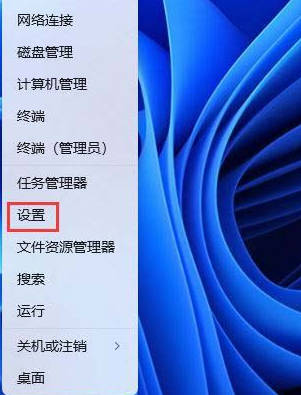
2、设置窗口,左侧边栏点击【 系统】,右侧点击【 声音(音量级别、输出、输入、声音设备)】;
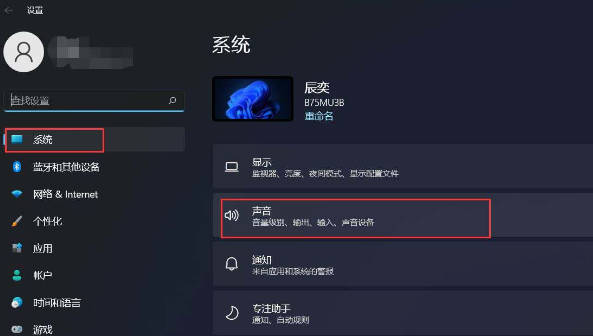
3、当前路径为:系统 > 声音,输出下,选择【 耳机】;
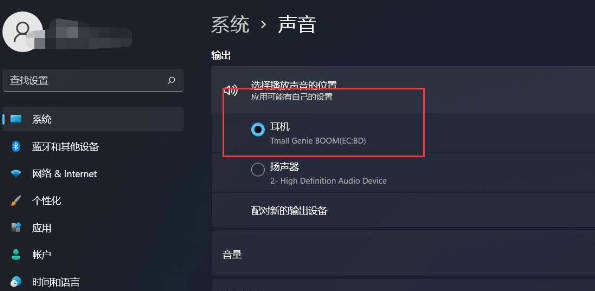
以上就是电脑前置耳机插孔没反应_Win11前置耳机没声音的解决办法的详细内容,更多请关注php中文网其它相关文章!

每个人都需要一台速度更快、更稳定的 PC。随着时间的推移,垃圾文件、旧注册表数据和不必要的后台进程会占用资源并降低性能。幸运的是,许多工具可以让 Windows 保持平稳运行。

Copyright 2014-2025 https://www.php.cn/ All Rights Reserved | php.cn | 湘ICP备2023035733号